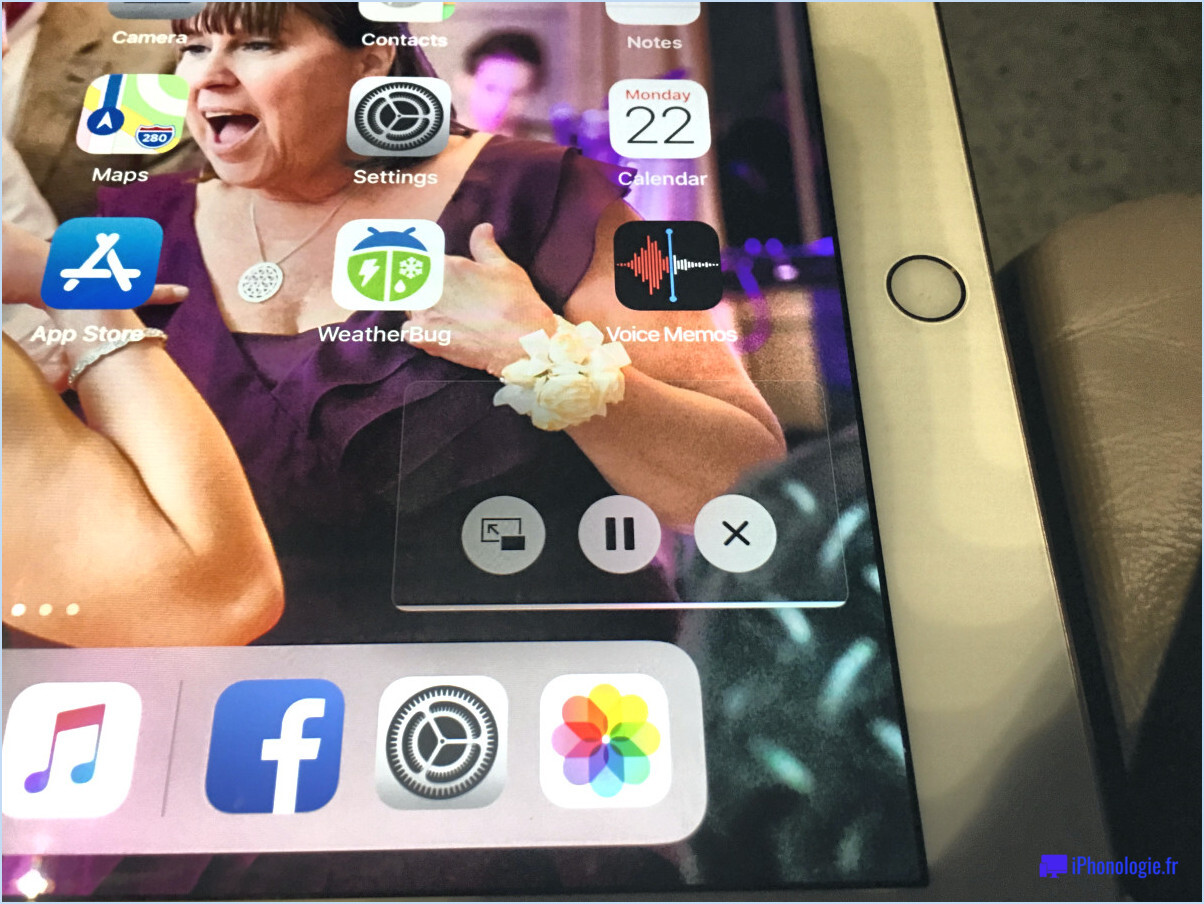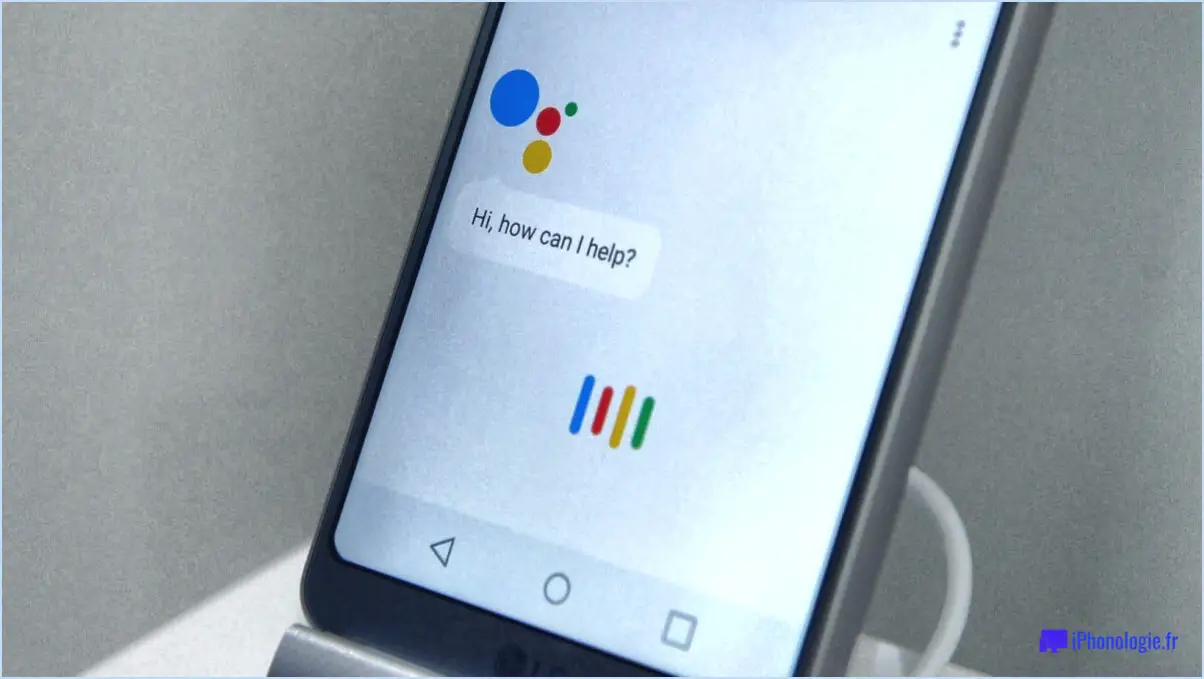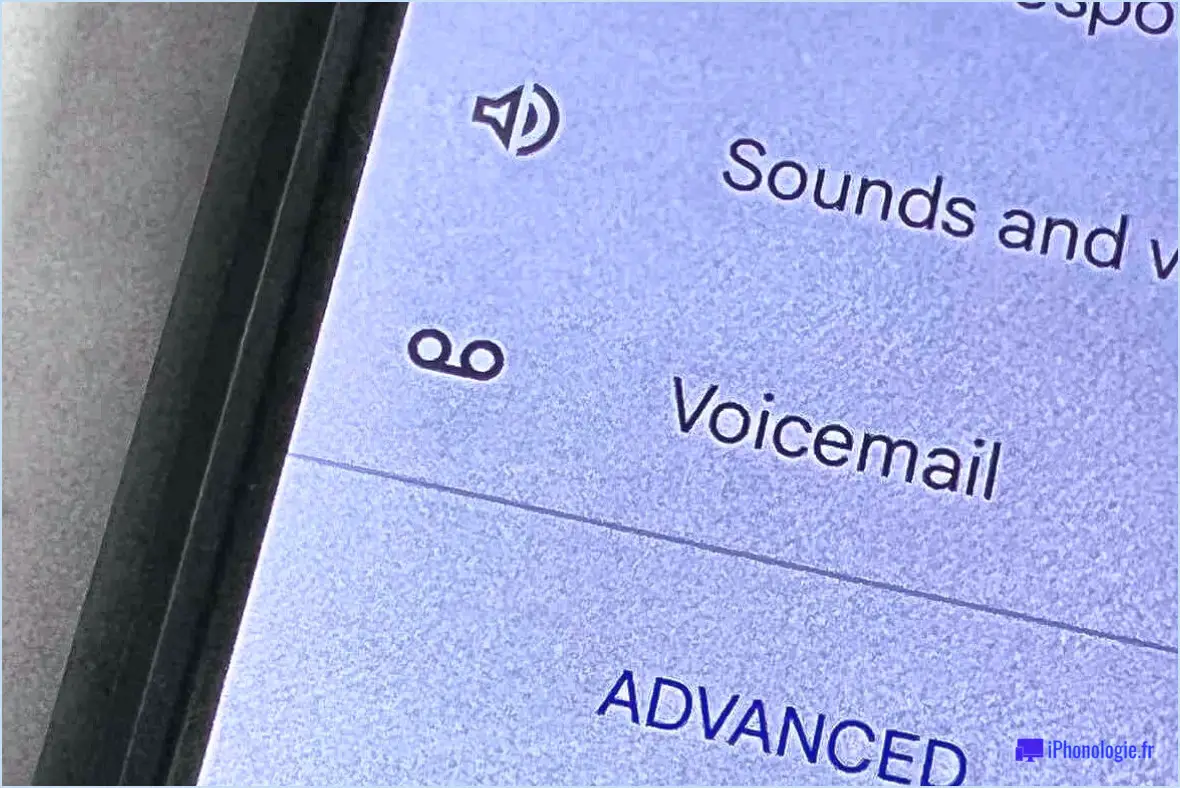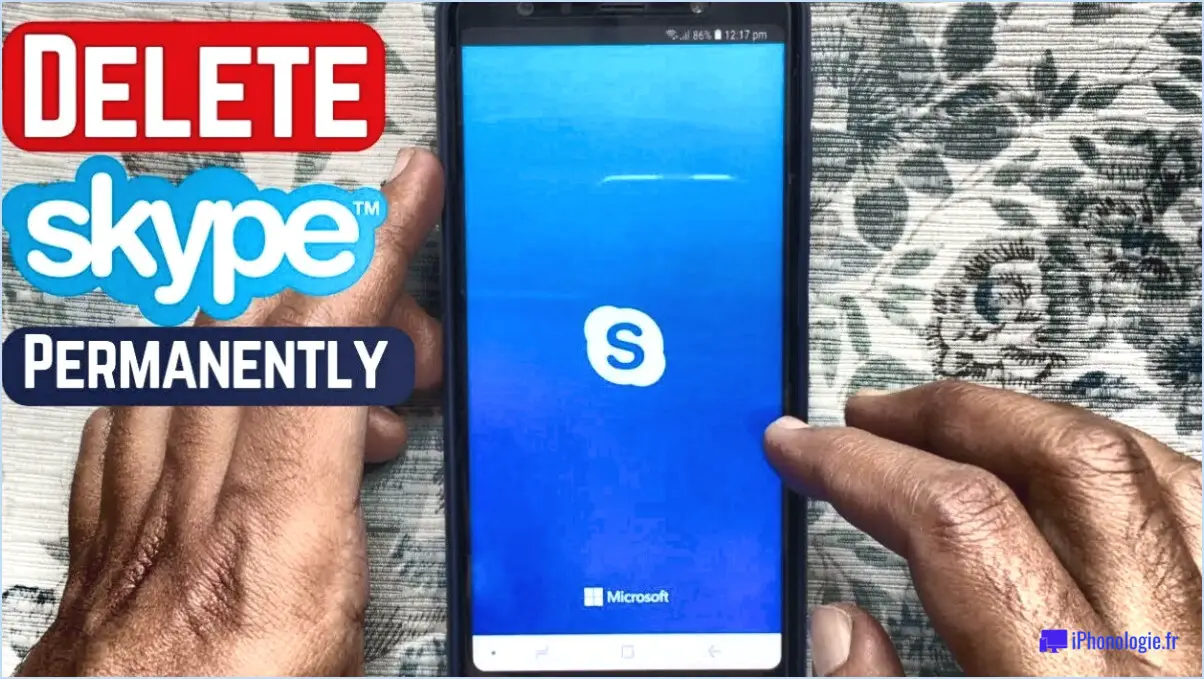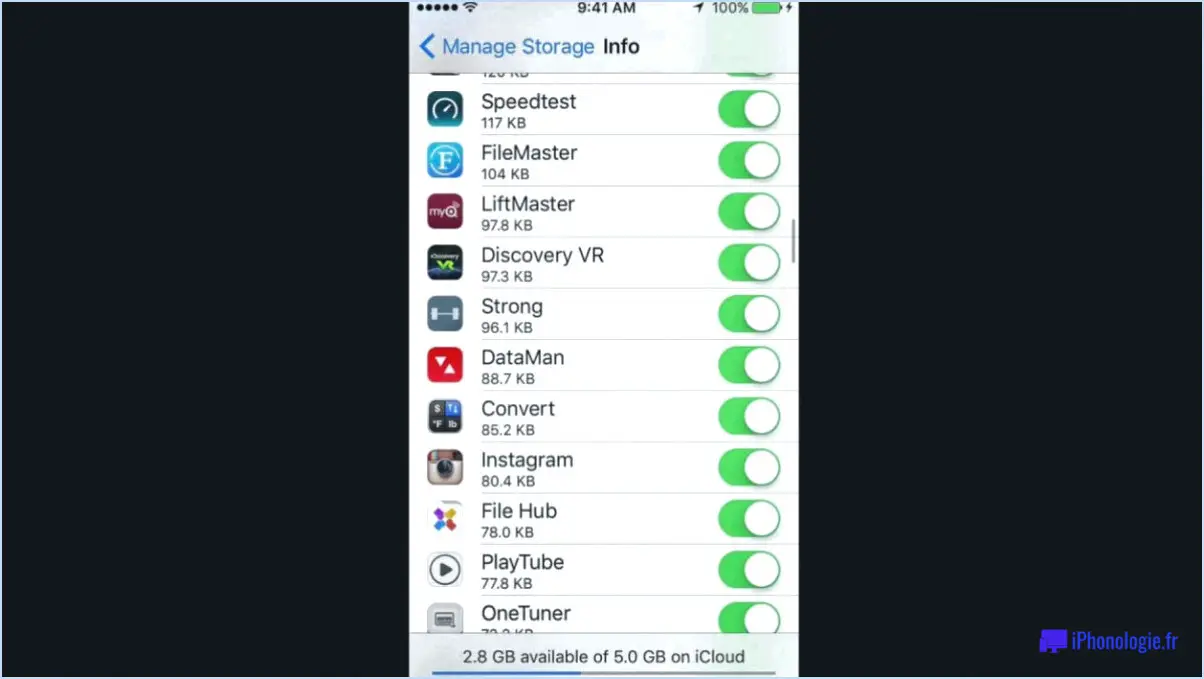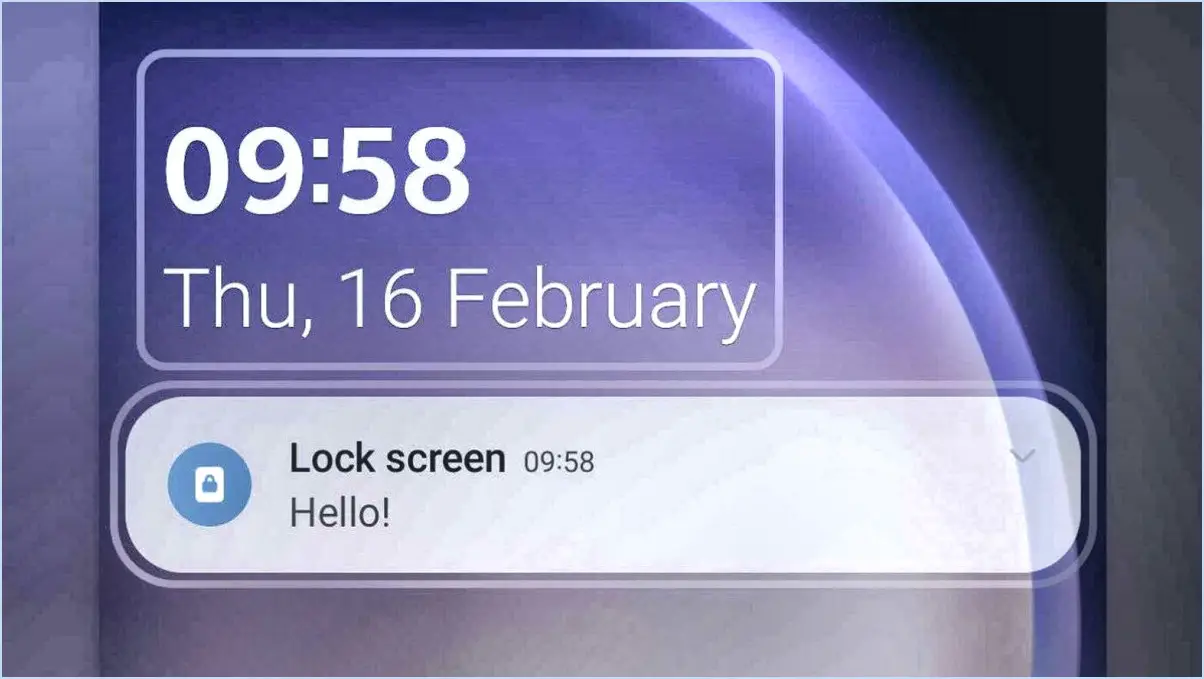Comment modifier le son de notification des messages texte du Galaxy S9?
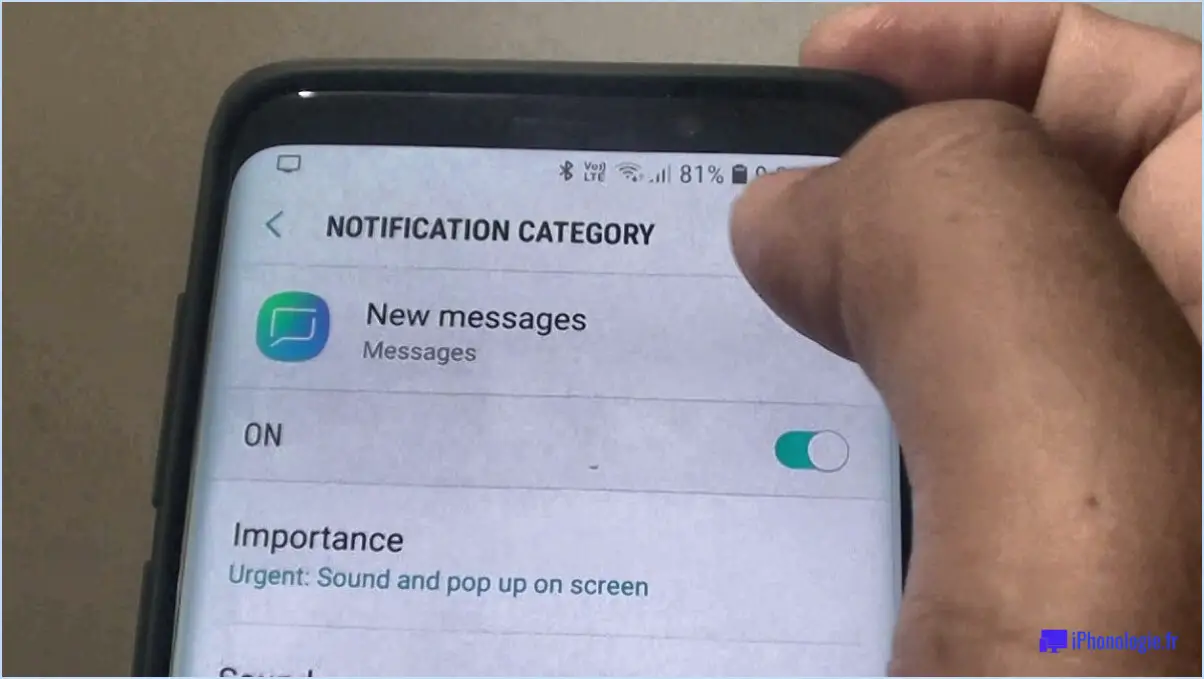
Pour modifier le son de notification des messages texte sur votre Galaxy S9, suivez ces étapes simples :
- Ouvrez l'application Paramètres : Localisez l'appli Paramètres sur votre Galaxy S9 et appuyez dessus pour l'ouvrir. L'app Paramètres a généralement une icône qui ressemble à un engrenage.
- Accédez aux paramètres des sons et des vibrations : Une fois dans l'appli Paramètres, faites défiler vers le bas jusqu'à ce que vous trouviez l'option " Sons et vibrations ". Tapez dessus pour accéder au menu des réglages des sons.
- Trouvez les paramètres de notification des messages : Dans le menu "Sons et vibrations", vous verrez différentes options liées aux sons et aux vibrations de votre appareil. Recherchez la section "Notifications" et appuyez sur l'option "Messages" qui s'y trouve. Vous accéderez ainsi aux paramètres de notification des messages texte.
- Choisissez un nouveau son de notification : Dans les paramètres de notification de Messages, vous trouverez une liste de sons de notification disponibles. Par défaut, votre Galaxy S9 aura un ensemble de sons préchargés à choisir. Pour utiliser l'un d'entre eux, il vous suffit de taper sur le son que vous préférez.
- Utiliser un son de notification personnalisé : Si vous souhaitez utiliser votre propre enregistrement ou un son personnalisé pour les notifications de messages texte, vous pouvez le faire en tapant sur l'option "Ajouter" ou "Parcourir", selon la version du système d'exploitation. Cela vous permettra de sélectionner un fichier son dans la mémoire de votre appareil.
- Enregistrez vos modifications : Après avoir sélectionné le son de notification de votre choix, appuyez sur le bouton " Enregistrer " ou " Appliquer ", selon l'interface de votre appareil, pour enregistrer les modifications. Votre Galaxy S9 utilisera désormais le nouveau son sélectionné pour les notifications de messages texte.
N'oubliez pas que ces instructions concernent spécifiquement la modification du son de notification des messages texte sur un Galaxy S9. Les étapes peuvent varier légèrement si vous utilisez un modèle différent ou une version différente du système d'exploitation Android.
Peut-on définir différents sons de notification sur le Galaxy S9?
Absolument ! Le Galaxy S9 offre la possibilité de définir différents sons de notification. Pour personnaliser cette fonctionnalité, il suffit d'accéder à l'application Paramètres sur votre appareil. Une fois à l'intérieur, localisez et sélectionnez "Sons et vibrations". Dans la section "Sons de notification", appuyez sur "Son de notification par défaut". Une liste des sons disponibles vous sera présentée. N'hésitez pas à la parcourir et à choisir celui qui correspond le mieux à vos préférences. Vous pouvez ainsi personnaliser vos alertes de notification à votre guise. Appréciez de pouvoir distinguer les différentes notifications sans effort sur votre Galaxy S9 !
Comment changer les différents sons de notification pour les différentes applis Samsung?
Pour modifier différents sons de notification pour différentes apps sur un appareil Samsung, suivez les étapes suivantes :
- Ouvrez l'application Paramètres sur votre appareil Samsung Galaxy.
- Localisez et tapez sur l'option "Son".
- Recherchez la section "Sons de notification" et tapez dessus.
- Faites défiler la liste des applications jusqu'à ce que vous trouviez celle que vous souhaitez personnaliser.
- Tapez sur l'application en question pour accéder à ses paramètres de notification.
- Choisissez le son souhaité parmi les options disponibles.
- Une fois que vous avez sélectionné le son, tapez sur le bouton "OK" pour enregistrer vos modifications.
En suivant ces étapes, vous pouvez attribuer des sons de notification distincts aux différentes applications de votre appareil Samsung, ce qui vous permet d'identifier facilement les notifications de chaque application. Profitez d'une expérience personnalisée !
Pourquoi ne puis-je pas modifier le son de ma notification?
Plusieurs raisons peuvent expliquer pourquoi vous rencontrez des difficultés à modifier votre son de notification. Tout d'abord, il est possible que l'option de modification du son ne soit pas activée sur votre appareil. Deuxièmement, il se peut que vous ne disposiez pas des autorisations nécessaires pour modifier le son de notification. Par exemple, si vous utilisez un appareil Android, vous devrez peut-être activer l'option "Sources inconnues" dans vos paramètres de sécurité pour installer des applications provenant de sources externes autres que le Google Play Store. En vous assurant que ces paramètres sont correctement configurés, vous devriez être en mesure de modifier votre son de notification comme vous le souhaitez.
Comment obtenir des bulles de texte bleues sur Android?
Pour obtenir des bulles de texte bleues sur Android, vous avez plusieurs options.
- Installez une police personnalisée : Recherchez une police personnalisée qui inclut la couleur bleue que vous souhaitez. Une fois installée, vous pouvez la définir comme police par défaut pour votre appareil, et vos bulles de texte apparaîtront en bleu.
- Utilisez une application de messagerie : Envisagez d'utiliser une application de messagerie comme Textra. Cette application offre des options de personnalisation qui vous permettent de changer la couleur de vos bulles de texte. Il vous suffit de naviguer dans les paramètres et de sélectionner la couleur bleue pour obtenir l'effet désiré.
N'oubliez pas que ces méthodes peuvent varier en fonction de votre appareil Android et de votre application de messagerie. Essayez-les pour personnaliser vos bulles de texte avec une touche de bleu !
Puis-je changer la couleur de mes bulles de texte?
Tout à fait ! Vous avez la possibilité de personnaliser la couleur de vos bulles de texte. Pour ce faire, naviguez dans le menu "Format" et sélectionnez "Zone de texte". Une nouvelle fenêtre apparaîtra, vous offrant diverses options pour modifier la couleur, la police et la taille de vos bulles de texte. Cela vous permet de personnaliser vos messages et de les rendre visuellement attrayants. Profitez de cette fonction pour créer une expérience de messagerie unique et dynamique. Expérimentez différentes couleurs pour trouver l'aspect parfait qui correspond à vos préférences ou à votre image de marque. Appréciez la personnalisation de vos bulles de texte pour qu'elles se démarquent vraiment !
Que signifient les différentes couleurs des messages texte d'Android?
Sur Android, les messages texte peuvent apparaître en différentes couleurs, chacune ayant une signification distincte. Les messages verts indiquent que le message a été envoyé avec succès, tandis que les messages rouges signifient qu'une erreur s'est produite lors de l'envoi. Les messages de texte bleus signifient que le message a été transmis sous forme de SMS, tandis que les messages de texte violets indiquent qu'il a été envoyé sous forme de MMS.
En résumé :
- Vert : Livraison réussie
- Rouge : erreur d'envoi
- Bleu : Message SMS
- Violet : Message MMS
Ces codes de couleur permettent aux utilisateurs d'identifier rapidement l'état et le type de leurs messages texte, offrant ainsi un moyen pratique de comprendre d'un coup d'œil l'état de leur communication.
Pourquoi les bulles de texte sont-elles de couleurs différentes?
Les bulles de texte peuvent être de couleurs différentes pour diverses raisons. Tout d'abord, elles servent à distinguer les intervenants dans une conversation, ce qui permet aux lecteurs de savoir plus facilement qui dit quoi. Deuxièmement, l'utilisation de couleurs différentes permet de transmettre le ton ou l'humeur du texte. Des bulles jaune vif, par exemple, peuvent indiquer un sarcasme, ajoutant ainsi une couche supplémentaire de signification. Voici quelques points clés concernant l'objectif des couleurs des bulles de texte :
- Différencier les locuteurs.
- Transmettre le ton ou l'humeur.
- Améliorer la compréhension des émotions des personnages.
- Ajouter de la profondeur et des nuances au texte.
En utilisant des couleurs distinctes pour les bulles de texte, les auteurs et les concepteurs peuvent améliorer l'expérience de lecture et enrichir la communication des intentions et des émotions des personnages.
Pourquoi mes textes sont-ils parfois bleus et parfois verts?
Les textes peuvent apparaître en bleu ou en vert pour différentes raisons. L'une des possibilités est que le destinataire de votre message se trouve dans un chat séparé du vôtre. Dans ce cas, vos messages s'afficheront en bleu de son côté et en vert du vôtre. En outre, si la personne à qui vous envoyez un message a activé la fonction "accusé de réception", la couleur de ses textes indiquera si elle a lu votre message ou non. Ces différences de couleur aident les utilisateurs à identifier l'état de leurs messages en un coup d'œil.